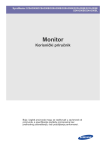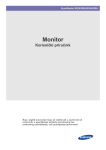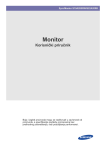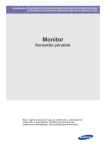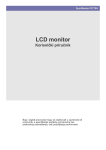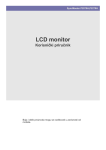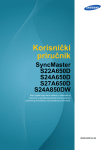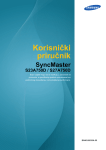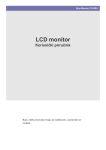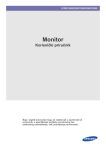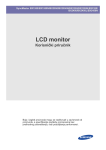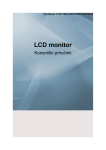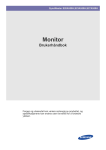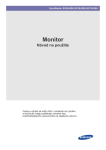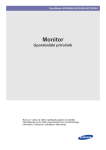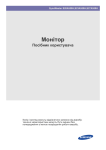Download Samsung S23A550H Korisničko uputstvo
Transcript
SyncMaster S20A550H,S23A550H,S27A550H Monitor Korisnički priručnik Boja i izgled proizvoda mogu se razlikovati u zavisnosti od proizvoda, a specifikacije podležu promenama bez prethodnog obaveštenja, radi poboljšanja performansi. Sadržaj NAJVAŽNIJE MERE PREDOSTROŽNOSTI Pre početka . . . . . . . . . . . . . . . . . . . . . . . . . . . . . . . . . . . . . . . . . . . . . . . 1-1 Briga i održavanje . . . . . . . . . . . . . . . . . . . . . . . . . . . . . . . . . . . . . . . . . . 1-2 Čišćenje monitora . . . . . . . . . . . . . . . . . . . . . . . . . . . . . . . . . . . . . . . . . 1-3 Bezbednosne mere predostrožnosti . . . . . . . . . . . . . . . . . . . . . . . . . . 1-4 INSTALIRANJE PROIZVODA Sadržaj paketa . . . . . . . . . . . . . . . . . . . . . . . . . . . . . . . . . . . . . . . . . . . . 2-1 Instaliranje postolja . . . . . . . . . . . . . . . . . . . . . . . . . . . . . . . . . . . . . . . . 2-2 Povezivanje sa računarom . . . . . . . . . . . . . . . . . . . . . . . . . . . . . . . . . . 2-3 Povezivanje HDMI kabla . . . . . . . . . . . . . . . . . . . . . . . . . . . . . . . . . . . . . 2-4 Kensington Lock . . . . . . . . . . . . . . . . . . . . . . . . . . . . . . . . . . . . . . . . . . 2-5 KORIŠĆENJE PROIZVODA Postavljanje optimalne rezolucije . . . . . . . . . . . . . . . . . . . . . . . . . . . . 3-1 Tabela standardnih signalnih režima . . . . . . . . . . . . . . . . . . . . . . . . . . 3-2 Tabela standardnih signalnih režima . . . . . . . . . . . . . . . . . . . . . . . . . . 3-3 Tabela standardnih signalnih režima . . . . . . . . . . . . . . . . . . . . . . . . . . 3-4 Instaliranje upravljačkog programa. . . . . . . . . . . . . . . . . . . . . . . . . . . . 3-5 Dugmad za upravljanje proizvodom. . . . . . . . . . . . . . . . . . . . . . . . . . . 3-6 Korišćenje menija za podešavanje ekrana (OSD: On Screen Display, meni na ekranu) . . . . . . . . . . . . . . . . . . 3-7 INSTALACIJA SOFTVERA Natural Color . . . . . . . . . . . . . . . . . . . . . . . . . . . . . . . . . . . . . . . . . . . . . . 4-1 MagicTune . . . . . . . . . . . . . . . . . . . . . . . . . . . . . . . . . . . . . . . . . . . . . . . . 4-2 MultiScreen . . . . . . . . . . . . . . . . . . . . . . . . . . . . . . . . . . . . . . . . . . . . . . . 4-3 REŠAVANJE PROBLEMA Samo-dijagnostika monitora . . . . . . . . . . . . . . . . . . . . . . . . . . . . . . . . . 5-1 Pre nego što zatražite servisiranje . . . . . . . . . . . . . . . . . . . . . . . . . . . . 5-2 Najčešća pitanja . . . . . . . . . . . . . . . . . . . . . . . . . . . . . . . . . . . . . . . . . . . 5-3 DODATNE INFORMACIJE Specifikacije . . . . . . . . . . . . . . . . . . . . . . . . . . . . . . . . . . . . . . . . . . . . . . 6-1 Funkcija uštede energije . . . . . . . . . . . . . . . . . . . . . . . . . . . . . . . . . . . . 6-2 Specifikacije . . . . . . . . . . . . . . . . . . . . . . . . . . . . . . . . . . . . . . . . . . . . . . 6-3 Funkcija uštede energije . . . . . . . . . . . . . . . . . . . . . . . . . . . . . . . . . . . . 6-4 Specifikacije . . . . . . . . . . . . . . . . . . . . . . . . . . . . . . . . . . . . . . . . . . . . . . 6-5 Funkcija uštede energije . . . . . . . . . . . . . . . . . . . . . . . . . . . . . . . . . . . . 6-6 Kontaktirajte SAMSUNG WORLDWIDE . . . . . . . . . . . . . . . . . . . . . . . . 6-7 1 Najvažnije mere predostrožnosti 1-1 Pre početka Ikone korišćene u ovom priručniku IKONA IME ZNAČENJE Pažnja Označava slučajeve gde funkcija možda neće raditi ili postavka može biti otkazana. Napomena Označava savet za upotrebu funkcije. Korišćenje ovog priručnika • Upoznajte se u potpunosti sa bezbednosnim merama predostrožnosti pre korišćenja ovog proizvoda. • Ako dođe do problema, pogledajte odeljak „Rešavanje problema“. Izjava o autorskom pravu Sadržaj ovog priručnika podleže promenama bez prethodnog obaveštenja radi poboljšanja performansi. Copyright © 2011 Samsung Electronics Co., Ltd. Sva prava zadržana. Autorska prava nad sadržajem ovog priručnika vlasništvo su kompanije Samsung Electronics, Co., Ltd. Sadržaj ovog priručnika ne sme se delimično niti u celini reprodukovati, distribuirati ili koristiti u bilo kakvom obliku bez pisanog odobrenja kompanije Samsung Electronics, Co., Ltd. SAMSUNG logotip i SyncMaster su registrovani žigovi kompanije Samsung Electronics, Co., Ltd. Microsoft, Windows i Windows NT su registrovani žigovi korporacije Microsoft. VESA, DPM i DDC su registrovani žigovi organizacije VESA (Video Electronics Standard Association). Logotip ENERGY STAR® je registrovani žig Vladine agencije za zaštitu životne sredine Sjedinjenih Država. Svi drugi ovde spomenuti žigovi pripadaju svojim vlasnicima. Najvažnije mere predostrožnosti 1-1 1-2 Briga i održavanje Održavanje spoljnih površina i ekrana Proizvod čistite mekom suvom tkaninom. • Ne čistite proizvod zapaljivim supstancama kao što su benzin ili razređivač, kao ni vlažnom tkaninom. To može dovesti do problema sa proizvodom. • Ne grebite ekran noktima niti oštrim predmetima. To može dovesti do ogrebotina ili oštećenja proizvoda. • Ne čistite proizvod tako što ćete ga prskati vodom. Ako voda prodre u proizvod, može doći do požara, strujnog udara ili problema u radu proizvoda. • Ako se koristi ultrazvučni ovlaživač vazduha, na površini modela visokog sjaja može se pojaviti bela mrlja zbog prirode materijala. Boja i oblik proizvoda mogu se razlikovati u zavisnosti od modela. Bezbedan prostor za instalaciju • Pridržavajte se propisanih razdaljina između proizvoda i drugih objekata (npr. zidova) kako bi se obezbedila odgovarajuća ventilacija. U suprotnom može doći do požara zbog unutrašnjeg pregrevanja. Instalirajte proizvod poštujući propisane razdaljine prikazane na slici. Izgled se može razlikovati u zavisnosti od proizvoda. Prilikom instalacije proizvoda sa postoljem O zadržavanju slike • Prikazivanje nepokretne slike duže vreme može dovesti do zadržavanja slike ili nastanka mrlje na ekranu. Ako duže vreme ne koristite proizvod, uključite režim za uštedu energije ili čuvar ekrana. • Zbog tehnoloških ograničenja proizvođača panela, slike koje generiše ovaj proizvod mogu delovati svetlije ili tamnije nego što je normalno za otprilike 1 deo na milion (parts per million - ppm) piksela. Broj potpiksela po tipu panela: Broj podpiksela = maks. horizontalna rezolucija x maks vertikalna rezolucija x 3 Primer) Ako je maksimalna rezolucija 1920 x 1080, broj podpiksela je 1920 x 1080 x3 = 6.220.800. 1-2 Najvažnije mere predostrožnosti 1-3 Čišćenje monitora Čišćenje monitora • Ekran i spoljašnja ivica monitora se mogu lako ogrebati pri čišćenju i zahtevaju posebnu pažnju. Čistite monitor prema sledećim uputstvima. 1. Isključite monitor i računar. 2. Isključite kabl za napajanje iz monitora. Da ne bi došlo do strujnog udara, isključite kabl držeći ga za utikač i nemojte dodirivati kabl mokrim rukama. 3. Obrišite monitor mekom, blago navlaženom krpom koja je isceđena. • Nemojte da koristite sredstva za čišćenje koja sadrže alkohol/rastvarače, niti ona koja su površinski aktivna. U suprotnom, može doći do promene boje ili naprsnuća, odnosno do oštećenja na zaštitnom sloju monitora. • Vodu ili sredstvo za čišćenje nemojte prskati direktno na monitor. U suprotnom može da dođe do prodiranja tečnosti u monitor, što može da izazove požar, strujni udar ili kvar. 4. Očistite spoljašnjost monitora mekom krpom nakvašenom malom količinom vode. 5. Nakon čišćenja, uključite kabl za napajanje u monitor. 6. Uključite monitor i računar. Mere predostrožnosti za skladištenje • Ako se koristi ultrazvučni ovlaživač vazduha, na površini modela sa visokim sjajem mogu se pojaviti bele mrlje. Obratite se najbližem servisnom centru (plaćena usluge) za čišćenje unutrašnjosti monitora. Najvažnije mere predostrožnosti 1-3 1-4 Bezbednosne mere predostrožnosti Ikone za bezbednosne mere predostrožnosti IKONA IME ZNAČENJE Upozorenje Nepoštovanje mera predostrožnosti označenih ovim znakom može dovesti do teških povreda pa čak i smrti. Pažnja Nepoštovanje mera predostrožnosti označenih ovim znakom može dovesti do povreda ili oštećenja imovine. Značenje znakova Nemojte to da radite. Mora se pratiti. Nemojte rastavljati. Kabl za struju mora biti isključen iz zidne utičnice. Ne dodirujte. Uređaj mora biti uzemljen da bi se sprečio strujni udar. U vezi sa napajanjem Slika proizvoda koja na sledećim slikama služi kao referenca može se razlikovati od izgleda stvarnog proizvoda. Upozorenje Ne koristite oštećen kabl za struju ili utikač niti labavu utičnicu za struju. Ne priključujte više električnih uređaja na jednu utičnicu. • • U suprotnom, može doći do strujnog udara ili požara. Izbegavajte uključivanje i isključivanje kabla za napajanje mokrim rukama. • 1-4 U suprotnom, može doći do požara zbog pregrevanja utičnice. Čvrsto uključite kabl za napajanje. • U suprotnom, može doći do požara. U suprotnom, može doći do strujnog udara. Vodite računa da kabl za napajanje bude uključen u utičnicu s uzemljenjem (važi samo za opremu klase 1 za izolaciju). Izbegavajte preterano savijanje ili uvrtanje kabla za napajanje i nemojte da stavljate teške predmete na kabl. • • U suprotnom, može doći do strujnog udara ili telesnih povreda. U suprotnom, može doći do strujnog udara ili požara zbog oštećenog kabla za napajanje. Držite kabl za napajanje i proizvod dalje od grejalica. Ako se na kontaktima utikača ili utičnice nahvata prašina, očistite ih suvom krpom. • • U suprotnom, može doći do strujnog udara ili požara. U suprotnom, može doći do požara. Najvažnije mere predostrožnosti Pažnja Ne isključujte kabl za struju dok proizvod radi. • U suprotnom, može doći do oštećenja proizvoda usled strujnog udara. Vodite računa da koristite isključivo kabl za napajanje koji je obezbedila naša kompanija. Takođe, nemojte da koristite kabl za napajanje nekog drugog uređaja. • Kada isključujete kabl za struju iz utičnice, vodite računa da to činite držeći utikač, a ne kabl. • U suprotnom, može doći do strujnog udara ili požara. Uključite kabl za napajanje u utičnicu kojoj se može lako pristupiti. • U suprotnom, može doći do strujnog udara ili požara. Ako dođe do problema s proizvodom, morate isključiti kabl da biste potpuno prekinuli napajanje. Napajanje nije moguće u potpunosti prekinuti samo pomoću dugmeta za uključivanje/ isključivanje na proizvodu. U vezi s instalacijom Upozorenje Ne stavljajte upaljene sveće, sredstva protiv komaraca ili cigarete na proizvod i nemojte da instalirate proizvod u blizini grejalice. Pozovite tehničara za instalaciju ili kompaniju koja se time bavi radi instalacije proizvoda na zid. • • U suprotnom, može doći do telesnih povreda. • Vodite računa da koristite odgovarajući zidni nosač. U suprotnom, može doći do požara. Nemojte da instalirate proizvod na mestu sa slabom ventilacijom, kao što su police ili plakari. • • U suprotnom može doći do požara zbog unutrašnjeg pregrevanja. Ne dozvolite deci da se igraju s plastičnim kesama u koje je proizvod bio zapakovan. • Proizvod mora biti udaljen bar 10 cm od zida, zbog ventilacije. Ako deca stave plastičnu kesu na glavu, mogu da se uguše. Najvažnije mere predostrožnosti U suprotnom može doći do požara zbog unutrašnjeg pregrevanja. Ne instalirajte proizvod na mestu koje nije za to pogodno ili koje je izloženo preteranoj vibraciji, kao što je nestabilna ili nagnuta polica. • Proizvod može pasti, a to može dovesti do oštećenja proizvoda ili povrede. • Ako koristite proizvod na mestu izloženom preteranim vibracijama, može doći do problema u radu proizvoda ili do požara. 1-4 Ne instalirajte proizvod na mestu izloženom prašini, vlazi (npr. sauna), masnoći, dimu ili vodi (npr. kapi kiše) i nemojte ga instalirati unutar vozila. Ne instalirajte proizvod na mestu izloženom neposrednoj sunčevoj svetlosti i ne instalirajte proizvod blizu izvora toplote kao što su vatra ili grejalica. • • To može dovesti do strujnog udara ili požara. To može skratiti životni vek proizvoda ili izazvati požar. Ne instalirajte proizvod na visini na kojoj deca lako mogu da dopru do njega. • Ako dete dodiruje proizvod, proizvod može pasti, a to može dovesti do povrede. • Pošto je prednji deo teži, instalirajte proizvod na ravnoj i stabilnoj površini. Pažnja Ne dozvolite da proizvod padne dok ga premeštate. • Ne stavljajte proizvod licem nadole na pod. • To može dovesti do oštećenja ekrana. To može dovesti do problema u radu proizvoda ili povrede. Prilikom instalacije proizvoda na nosač ili policu, vodite računa da prednji deo proizvoda ne štrči s nosača ili police. • U suprotnom proizvod može pasti, što može dovesti do kvara ili povrede. • Vodite računa da koristite postolje ili policu čija veličina odgovara veličini proizvoda. Prilikom spuštanja proizvoda pažljivo rukujte njime. • U suprotnom, može doći do problema sa proizvodom ili povrede. Ako je proizvod instaliran na mestu gde uslovi rada značajno variraju, može doći do ozbiljnih problema u kvalitetu, zbog radnog okruženja. U tom slučaju, instalirajte proizvod tek pošto se oko toga posavetujete s našim tehničarima. • Mesta izložena mikroskopskoj prašini, hemikalijama, previše niskoj ili visokoj temperaturi, velikoj vlažnosti kao što su aerodromi ili stanice gde je proizvod dugo i neprekidno u upotrebi itd. U vezi sa čišćenjem Pošto korišćenje sredstava koja sadrže velike količine alkohola, razređivača ili drugih jakih hemikalija može dovesti do promene boje ili naprslina u spoljašnjosti proizvoda ili do odvajanja površine ekrana, vodite računa da koristite samo preporučena sredstva za čišćenje. Preporučeno sredstvo za čišćenje možete kupiti u servisnom centru. 1-4 Najvažnije mere predostrožnosti Pre čišćenja proizvoda isključite kabl za napajanje. Prilikom čišćenja proizvoda ne prskajte vodu direktno na proizvod. • • Vodite računa da voda ne prodre u proizvod. • U suprotnom, može doći do požara, strujnog udara ili problema sa proizvodom. U suprotnom, može doći do strujnog udara ili požara. Pažnja Nemojte direktno da prskate sredstvo za čišćenje na proizvod. • To može dovesti do promene boje, naprslina na spoljašnjosti proizvoda ili odvajanja ekrana. Koristite mekanu, vlažnu krpu nakvašenu "sredstvom za čišćenje monitora" i time prebrišite proizvod. • Ako vam sredstvo za čišćenje monitora nije dostupno, razblažite sredstvo za čišćenje s vodom u odnosu 1:10 pre čišćenja proizvoda. Prilikom čišćenja proizvoda, isključite kabl za napajanje i obrišite ga mekom suvom krpom. • Za čišćenje ne koristite hemikalije kao što su vosak, benzin, alkohol, razređivač, sredstvo protiv komaraca, parfem, lubrikant ili sredstvo za čišćenje. To može dovesti do izobličenja spoljašnjosti ili brisanja slova i znakova. Pošto je spoljašnjost proizvoda moguće lako izgrebati, vodite računa da koristite odgovarajuću krpu za čišćenje. Koristite krpu za čišćenje sa malo vode. Međutim, ako na krpi ima stranih materija, može doći do grebanja spoljašnjosti, pa stoga otresite sve strane materije s krpe pre nego što je upotrebite. U vezi s korišćenjem Upozorenje Pošto proizvod koristi struju visokog napona, nikada nemojte sami da rasklapate, popravljate niti da modifikujete proizvod. Prilikom čišćenja proizvoda ne prskajte vodu direktno na proizvod. • Vodite računa da voda ne prodre u proizvod. • U suprotnom, može doći do požara ili strujnog udara. • • Ako proizvod mora da se popravi, obratite se ovlašćenom servisu. U suprotnom, može doći do požara, strujnog udara ili problema sa proizvodom. Ako iz proizvoda dopiru čudni zvuci, miris paljevine ili dim, smesta isključite kabl za napajanje i pozovite servisni centar. • • U suprotnom, može doći do strujnog udara ili požara. Ako vam proizvod ispadne ili ako je spoljašnjost oštećena, isključite proizvod i kabl za napajanje. Obratite se servisnom centru. • Ne dozvolite deci da se penju na proizvod ili da se kače na njega. U suprotnom, može doći do požara ili strujnog udara. Najvažnije mere predostrožnosti U suprotnom, proizvod može pasti a to može dovesti do telesnih povreda, pa čak i sa fatalnim ishodom. Ne stavljajte predmete kao što su igračke ili slatkiši na vrh proizvoda. • Ako se dete popne na proizvod da bi uzelo predmet, predmet ili proizvod mogu pasti, a to može dovesti do povrede pa čak i smrti. 1-4 U slučaju oluje sa grmljavinom, isključite kabl za napajanje i nipošto ne dodirujte antenski kabl, zato što je to opasno. • U suprotnom može doći do strujnog udara, požara ili problema u radu proizvoda, zbog oštećenja kabla. Ne dižite i ne pomerajte proizvod tako što ćete držati samo kabl za struju ili antenski kabl. • U suprotnom, može doći do strujnog udara ili požara. Ako dođe do curenja gasa, ne dodirujte proizvod niti kabl za napajanje i odmah provetrite prostoriju. • Varnica može izazvati eksploziju ili požar. • Za vreme grmljavine ne dodirujte kabl za struju niti antenski kabl. Ne koristite zapaljive sprejeve ili predmete u blizini proizvoda. • To može dovesti do eksplozije ili požara. U suprotnom može doći do strujnog udara, požara ili problema u radu proizvoda, zbog oštećenja kabla. Vodite računa da ne blokirate otvor za ventilaciju stolnjakom ili zavesom. • • U suprotnom, može doći do strujnog udara ili požara. Ne pomerajte proizvod tako što ćete vući kabl za struju ili antenski kabl. • Pazite da ne ispustite ništa na proizvod i ne udarajte ga. U suprotnom, može doći do požara zbog unutrašnjeg pregrevanja. Ne ubacujte metalne predmete kao što su štapići za jelo, novčići ili šnale, niti zapaljive predmete u proizvod (kroz otvore za ventilaciju, priključke itd.) • Ako voda ili neka strana materija uđu u proizvod, isključite ga, isključite kabl za napajanje i obratite se servisnom centru. • U suprotnom, može doći do problema sa proizvodom, strujnog udara ili požara. Ne stavljajte posude s tečnošću, kao što su vaze, napitke, kozmetiku, lekove niti metalne predmete na proizvod. • Ako voda ili neka strana materija uđu u proizvod, isključite ga, isključite kabl za napajanje i obratite se servisnom centru. • U suprotnom, može doći do problema sa proizvodom, strujnog udara ili požara. Pažnja 1-4 Prikazivanje nepokretne slike duže vreme može dovesti do zadržavanja slike ili nastanka mrlje na ekranu. Kada nameravate da dugo ne koristite proizvod, isključite kabl za napajanje iz utičnice. • • Ako dugo ne koristite proizvod, aktivirajte režim uštede energije ili podesite čuvar ekrana na režim pokretne slike. U suprotnom može doći do nakupljanja prašine, što može dovesti do požara izazvanog pregrevanjem ili kratkim spojem ili dovesti do strujnog udara. Podesite odgovarajuću rezoluciju i frekvenciju za proizvod. Ne okrećite proizvod naopačke i nemojte pomerati proizvod držeći samo postolje. • • U suprotnom, može doći do naprezanja očiju. Tako proizvod može pasti, što može dovesti do oštećenja proizvoda ili povrede. Najvažnije mere predostrožnosti Ne stavljajte jedan adapter na drugi. • U suprotnom, može doći do požara. Adapter za napajanje držite dalje od izvora toplote. • Pre upotrebe adaptera, skinite vinilno pakovanje sa njega. • Duže gledanje proizvoda s premale udaljenosti može dovesti do oštećenja vida. To može da dovede do kvara, strujnog udara ili požara. Adapter nemojte koristiti pored vode niti napolju, naročito ako pada kiša ili sneg. Vodite računa da ne nakvasite adapter kada čistite pod vodom. Izbegavajte korišćenje aparata za povećavanje vlažnosti vazduha u blizini proizvoda. Takođe, nemojte da kuvate u blizini proizvoda. • Adapter za napajanje uvek držite u prostoru sa dobrom ventilacijom. U suprotnom, može doći do požara. Vodite računa da adapter ne dođe u dodir sa vodom i da se ne nakvasi. • U suprotnom, može doći do požara. Važno je da odmarate oči (5 minuta na svaki sat) kada dugo gledate u ekran. • To će ublažiti naprezanje očiju. U suprotnom, može doći do strujnog udara ili požara. Pošto je ekran vruć posle dužeg korišćenja, ne dodirujte proizvod. Držite sitne delove van domašaja dece. Pazite prilikom podešavanja ugla proizvoda ili visine postolja. Ne stavljajte teške predmete na proizvod. • Ako pri tom uštinete ruku ili prst, može doći do povrede. • Ako je proizvod preterano nagnut, može pasti, a to može dovesti do povrede. • U suprotnom, može doći do problema sa proizvodom ili povrede. Pravilno držanje prilikom korišćenja proizvoda. Pazite na pravilno držanje prilikom korišćenja proizvoda. Najvažnije mere predostrožnosti • Ispravite leđa. • Razdaljina od očiju do ekrana ne sme biti manja od 45~50 cm. Neka vam ekran bude ispod nivoa očiju i budite okrenuti pravo ka ekranu. • Podesite ugao proizvoda tako da se svetlo ne odbija sa ekrana. • Držite lakat pod pravim uglom a ruku u visini s nadlanicom. • Držite lakat pod pravim uglom. • Stavite pete ravno na zemlju dok su vam kolena pod uglom od 90 stepeni ili većim i zadržite položaj ruke tako da vam je ruka ispod srca. 1-4 2 Instaliranje proizvoda 2-1 Sadržaj paketa • Raspakujte proizvod i proverite jeste li dobili sav dole navedeni sadržaj: • Sačuvajte kutiju za slučaj da naknadno morate da prenosite proizvod. Monitor SADRŽAJ Priručnik za instalaciju Garancija Korisnički priručnik D-Sub kabl Osnova postolja Telo postolja (nije dostupno na svim lokacijama) Kabl za napajanje DC-adapter Zadnji poklopac OPCIONALNI DELOVI HDMI kabl HDMI na DVI kabl Krpa za čišćenje Krpa za čišćenje dobija se samo sa crnim modelima visokog sjaja. 2-1 Instaliranje proizvoda 2-2 Instaliranje postolja Pre sklapanja proizvoda, spustite ga na ravnu i stabilnu površinu tako da ekran bude okrenut nadole. Ubacite priključak za postolje u postolje, u pravcu prikazanom na slici. Proverite da li je priključak za postolje čvrsto spojen. Okrenite zavrtanj za spajanje na dnu postolja do kraja, tako da bude potpuno zategnut. Otvorite poklopac sa zadnje strane postolja tako što ćete ga gurnuti u pravcu na koji ukazuje strelica (nagore, pod uglom od 45˚). Stavite meku krpu na sto da biste zaštitili proizvod i stavite proizvod na krpu tako da njegov prednji deo bude okrenut nadole. Instaliranje proizvoda 2-2 Povežite kabl za prenos podataka i kabl za napajanje na odgovarajuće priključke na monitoru. Sprovedite priključeni kabl za prenos podataka i kabl za napajanje kroz postolje. Svaki kabl postavite u prorez duž postolja. Vratite zadnji poklopac postolja na mesto. Uverite se da su kablovi sprovedeni kroz postolje. Instalirajte zadnji poklopac i sakrijte sve kablove ispod njega. Instalacija je završena. Uhvatite monitor i okrenite ga vertikalno. 2-2 Instaliranje proizvoda - Oprez Postolje ima oštru ivicu, budite pažljivi. - Oprez Izbegavajte podizanje monitora za postolje dok je okrenut licem nadole. - Oprez Izbegavajte da podižete proizvod tako da ga držite samo za postolje. • Rasklapanje se obavlja obrnutim redosledom od sklapanja. • Koristite adapter i kablove za signal koji se isporučuju u paketu. Drugi adapteri i kablovi za signal možda neće biti kompatibilni. • Kada je potrebno obaviti dodatnu kupovinu, prvo proverite status instalacije. Instaliranje proizvoda 2-2 2-3 Povezivanje sa računarom Priključak se može razlikovati u zavisnosti od modela proizvoda. 1. Povežite proizvod na računar u zavisnosti od video izlaza koji računar podržava. • Kada grafička kartica poseduje D-Sub (<Analog>) izlaz • Povežite priključak [RGB IN] na proizvodu sa [D-Sub] priključkom rna računaru pomoću D-Sub kabla. • Kada grafička kartica poseduje DVI (<Digital>) izlaz • Povežite priključak [HDMI IN] na proizvodu sa [DVI] priključkom na računaru pomoću HDMI na DVI kabla. Priključak [HDMI IN] poseduju samo modeli sa podrškom za HDMI. 2. Adapter za napajanje povežite na priključak [DC 12V/14V] sa zadnje strane proizvoda. Kabl za napajanje povežite na adapter i zidnu utičnicu. (Ulazni napon se automatski prebacuje.) Kada je proizvod povezan s računarom, možete da ga uključite i koristite. 2-3 Instaliranje proizvoda 3. Kablove je moguće fiksirati kao što je prikazano. Instaliranje proizvoda 2-3 2-4 Povezivanje HDMI kabla 1. Povežite izlazni HDMI priključak digitalnog uređaja sa [HDMI IN] priključkom na proizvodu pomoću HDMI kabla. Priključak [HDMI IN] poseduju samo modeli sa podrškom za HDMI. 2-4 Instaliranje proizvoda 2-5 Kensington Lock Kensington Lock je uređaj protiv krađe koji omogućava zaključavanje proizvoda tako da bezbedno može da se koristi na javnim mestima. Pošto oblik i način korišćenja uređaja za zaključavanje mogu da se razlikuju u zavisnosti od modela i proizvođača, više informacija potražite u korisničkom priručniku koji se dobija uz uređaj za zaključavanje. Kensington Lock uređaj morate da kupite odvojeno. Pratite sledeće korake da biste zaključali proizvod: 1. Obmotajte kabl Kensington lock uređaja oko velikog nepomičnog predmeta kao što je sto ili stolica. 2. Kraj kabla na kojem se nalazi brava provucite kroz kroz kraj kabla sa omčom Kensington lock uređaja. 3. Uređaj za zaključavanje umetnite u Kensington otvor na monitoru ( 4. Zaključajte bravu ( ). ). • Ovo su opšta uputstva. Precizna uputstva potražite u korisničkom priručniku koji se dobija uz uređaj za zaključavanje. • Uređaj za zaključavanje možete kupiti u prodavnici računarske opreme, prodavnici na mreži ili u našem servisnom centru. Instaliranje proizvoda 2-5 3 Korišćenje proizvoda 3-1 Postavljanje optimalne rezolucije Kada prvi put uključite proizvod, na ekranu će se prikazati poruka o optimalnoj rezoluciji. Izaberite jezik i optimalnu rezoluciju. ▲/▼ : Jezik možete odabrati pomoću sledeće dugmadi. MENU : Ako pritisnete ovo dugme, poruka će nestati. 3-1 • Poruka se pojavljuje do 3 puta ako rezolucija nije podešena na optimalnu vrednost. • Da biste postavili rezoluciju na optimalnu vrednost • Dok je računar isključen, povežite proizvod i računar, pa ga uključite. • Desnim tasterom miša kliknite na radnu površinu, a zatim iz iskačućeg menija izaberite stavku Properties . • Na kartici Settings postavite rezoluciju na optimalnu vrednost. • Nakon što se pojavi poruka o podešavanju rezolucije, prikazaće se kompletan meni „EKO“ u kojem korisnik može da podesi postavke. • Ovaj meni će se pojaviti tri puta nakon što instalirate monitor. Svaki put će ostati prikazan približno 10 sekundi. Korišćenje proizvoda 3-2 Tabela standardnih signalnih režima Ovaj proizvod pruža najbolji kvalitet slike kada se koristi optimalna rezolucija. Optimalna rezolucija zavisi od veličine ekrana. Prema tome, kvalitet slike će biti slabiji ako se odabere rezolucija koja nije optimalna. Preporučuje se postavljanje rezolucije na optimalnu vrednost za proizvod. Ako je signal s računara u jednom od sledećih standardnih signalnih režima, ekran se podešava automatski. Međutim, ako signal s računara nije u jednom od sledećih signalnih režima, možda će biti prikazan samo prazan ekran ili će možda svetleti samo LED indikator napajanja. Zato je podesite na sledeći način pomoću korisničkog priručnika grafičke kartice. S20A550H REŽIM PRIKAZA HORIZONTALNA FREKVENCIJA (KHZ) VERTIKALNA FREKVENCIJA (HZ) BRZINA OSVEŽAVANJA PIKSELA (MHZ) POLARITET SINHRONIZACIJE (H/V) IBM, 640 x 350 31,469 70,086 25,175 +/- IBM, 720 x 400 31,469 70,087 28,322 -/+ VESA, 640 x 480 31,469 59,940 25,175 -/- MAC, 640 x 480 35,000 66,667 30,240 -/- VESA, 640 x 480 37,861 72,809 31,500 -/- VESA, 640 x 480 37,500 75,000 31,500 -/- VESA, 800 x 600 35,156 56,250 36,000 +/+ VESA, 800 x 600 37,879 60,317 40,000 +/+ VESA, 800 x 600 48,077 72,188 50,000 +/+ VESA, 800 x 600 46,875 75,000 49,500 +/+ MAC, 832 x 624 49,726 74,551 57,284 -/- VESA, 1024 x 768 48,363 60,004 65,000 -/- VESA, 1024 x 768 56,476 70,069 75,000 -/- VESA, 1024 x 768 60,023 75,029 78,750 +/+ MAC, 1152 x 870 68,681 75,062 100,000 -/- VESA, 1152 x 864 67,500 75,000 108,000 +/+ VESA, 1280 x 800 49,702 59,810 83,500 -/+ VESA, 1280 x 800 62,795 74,934 106,500 -/+ VESA, 1440 x 900 55,935 59,887 106,500 -/+ VESA, 1440 x 900 70,635 74,984 136,750 -/+ VESA, 1600 x 900 60,000 60,000 108,000 +/+ Horizontalna frekvencija Vreme potrebno da se iscrta jedna linija od krajnjeg levog položaja do krajnjeg desnog položaja na ekranu naziva se horizontalni ciklus, a broj takvih linija koje monitor može da iscrta u jednoj sekundi naziva se horizontalna frekvencija. Horizontalna frekvencija meri se u kHz - kilohercima. Vertikalna frekvencija Da bi ljudsko oko videlo sliku, ona mora biti prikazana na ekranu na desetine puta svake sekunde. Ta frekvencija se naziva vertikalna frekvencija. Vertikalna frekvencija meri se u Hz - hercima. Korišćenje proizvoda 3-2 3-3 Tabela standardnih signalnih režima Ovaj proizvod pruža najbolji kvalitet slike kada se koristi optimalna rezolucija. Optimalna rezolucija zavisi od veličine ekrana. Prema tome, kvalitet slike će biti slabiji ako se odabere rezolucija koja nije optimalna. Preporučuje se postavljanje rezolucije na optimalnu vrednost za proizvod. Ako je signal s računara u jednom od sledećih standardnih signalnih režima, ekran se podešava automatski. Međutim, ako signal s računara nije u jednom od sledećih signalnih režima, možda će biti prikazan samo prazan ekran ili će možda svetleti samo LED indikator napajanja. Zato je podesite na sledeći način pomoću korisničkog priručnika grafičke kartice. S23A550H 3-3 REŽIM PRIKAZA HORIZONTALNA FREKVENCIJA (KHZ) VERTIKALNA FREKVENCIJA (HZ) BRZINA OSVEŽAVANJA PIKSELA (MHZ) POLARITET SINHRONIZACIJE (H/V) IBM, 640 x 350 31,469 70,086 25,175 +/- IBM, 720 x 400 31,469 70,087 28,322 -/+ MAC, 640 x 480 35,000 66,667 30,240 -/- MAC, 832 x 624 49,726 74,551 57,284 -/- MAC, 1152 x 870 68,681 75,062 100,000 -/- VESA, 640 x 480 31,469 59,940 25,175 -/- VESA, 640 x 480 37,861 72,809 31,500 -/- VESA, 640 x 480 37,500 75,000 31,500 -/- VESA, 800 x 600 35,156 56,250 36,000 +/+ VESA, 800 x 600 37,879 60,317 40,000 +/+ VESA, 800 x 600 48,077 72,188 50,000 +/+ VESA, 800 x 600 46,875 75,000 49,500 +/+ VESA, 1024 x 768 48,363 60,004 65,000 -/- VESA, 1024 x 768 56,476 70,069 75,000 -/- VESA, 1024 x 768 60,023 75,029 78,750 +/+ VESA, 1152 x 864 67,500 75,000 108,000 +/+ VESA, 1280 x 800 49,702 59,810 83,500 -/+ VESA, 1280 x 800 62,795 74,934 106,500 -/+ VESA, 1280 x 960 60,000 60,000 108,000 +/+ VESA, 1280 x 1024 63,981 60,020 108,000 +/+ VESA, 1280 x 1024 79,976 75,025 135,000 +/+ VESA, 1440 x 900 55,935 59,887 106,500 -/+ VESA, 1440 x 900 70,635 74,984 136,750 -/+ VESA, 1600 x 1200 75,000 60,000 162,000 +/+ VESA, 1680 x 1050 65,290 59,954 146,250 -/+ VESA, 1920 x 1080 67,500 60,000 148,500 +/+ Korišćenje proizvoda Horizontalna frekvencija Vreme potrebno da se iscrta jedna linija od krajnjeg levog položaja do krajnjeg desnog položaja na ekranu naziva se horizontalni ciklus, a broj takvih linija koje monitor može da iscrta u jednoj sekundi naziva se horizontalna frekvencija. Horizontalna frekvencija meri se u kHz - kilohercima. Vertikalna frekvencija Da bi ljudsko oko videlo sliku, ona mora biti prikazana na ekranu na desetine puta svake sekunde. Ta frekvencija se naziva vertikalna frekvencija. Vertikalna frekvencija meri se u Hz - hercima. Korišćenje proizvoda 3-3 3-4 Tabela standardnih signalnih režima Ovaj proizvod pruža najbolji kvalitet slike kada se koristi optimalna rezolucija. Optimalna rezolucija zavisi od veličine ekrana. Prema tome, kvalitet slike će biti slabiji ako se odabere rezolucija koja nije optimalna. Preporučuje se postavljanje rezolucije na optimalnu vrednost za proizvod. Ako je signal s računara u jednom od sledećih standardnih signalnih režima, ekran se podešava automatski. Međutim, ako signal s računara nije u jednom od sledećih signalnih režima, možda će biti prikazan samo prazan ekran ili će možda svetleti samo LED indikator napajanja. Zato je podesite na sledeći način pomoću korisničkog priručnika grafičke kartice. S27A550H 3-4 REŽIM PRIKAZA HORIZONTALNA FREKVENCIJA (KHZ) VERTIKALNA FREKVENCIJA (HZ) BRZINA OSVEŽAVANJA PIKSELA (MHZ) POLARITET SINHRONIZACIJE (H/V) IBM, 640 x 350 31,469 70,086 25,175 +/- IBM, 720 x 400 31,469 70,087 28,322 -/+ MAC, 640 x 480 35,000 66,667 30,240 -/- MAC, 832 x 624 49,726 74,551 57,284 -/- MAC, 1152 x 870 68,681 75,062 100,000 -/- VESA, 640 x 480 31,469 59,940 25,175 -/- VESA, 640 x 480 37,861 72,809 31,500 -/- VESA, 640 x 480 37,500 75,000 31,500 -/- VESA, 800 x 600 35,156 56,250 36,000 +/+ VESA, 800 x 600 37,879 60,317 40,000 +/+ VESA, 800 x 600 48,077 72,188 50,000 +/+ VESA, 800 x 600 46,875 75,000 49,500 +/+ VESA, 1024 x 768 48,363 60,004 65,000 -/- VESA, 1024 x 768 56,476 70,069 75,000 -/- VESA, 1024 x 768 60,023 75,029 78,750 +/+ VESA, 1152 x 864 67,500 75,000 108,000 +/+ VESA, 1280 x 800 49,702 59,810 83,500 -/+ VESA, 1280 x 800 62,795 74,934 106,500 -/+ VESA, 1280 x 960 60,000 60,000 108,000 +/+ VESA, 1280 x 1024 63,981 60,020 108,000 +/+ VESA, 1280 x 1024 79,976 75,025 135,000 +/+ VESA, 1440 x 900 55,935 59,887 106,500 -/+ VESA, 1440 x 900 70,635 74,984 136,750 -/+ VESA, 1600 x 1200 75,000 60,000 162,000 +/+ VESA, 1600 x 1050 65,290 59,954 146,250 -/+ VESA, 1920 x 1080 67,500 60,000 148,500 +/+ Korišćenje proizvoda Horizontalna frekvencija Vreme potrebno da se iscrta jedna linija od krajnjeg levog položaja do krajnjeg desnog položaja na ekranu naziva se horizontalni ciklus, a broj takvih linija koje monitor može da iscrta u jednoj sekundi naziva se horizontalna frekvencija. Horizontalna frekvencija meri se u kHz - kilohercima. Vertikalna frekvencija Da bi ljudsko oko videlo sliku, ona mora biti prikazana na ekranu na desetine puta svake sekunde. Ta frekvencija se naziva vertikalna frekvencija. Vertikalna frekvencija meri se u Hz - hercima. Korišćenje proizvoda 3-4 3-5 Instaliranje upravljačkog programa. Ako instalirate upravljački program, moći ćete da podesite odgovarajuću rezoluciju i frekvenciju proizvoda. Upravljački program se nalazi na CD-u koji ste dobili uz proizvod. Ako je datoteka upravljačkog programa neispravna, posetite ovlašćenog distributera ili Web lokaciju kompanije Samsung Electronics (http://www.samsung.com/), odakle možete preuzeti upravljački program. 1. Stavite CD s upravljačkim programom u CD-ROM uređaj. 2. Kliknite na Windows Driver. 3. Završite preostale korake instalacije sledeći uputstva prikazana na ekranu. 4. Odaberite model vašeg proizvoda iz spiska modela. 5. Proverite da li su odgovarajuća rezolucija i frekvencija osvežavanja ekrana prikazani u postavkama Kontrolne table. Više informacija možete naći u priručniku za operativni sistem Windows. 3-5 Korišćenje proizvoda 3-6 Dugmad za upravljanje proizvodom. Dugmad za upravljanje proizvodom. • Pritisnite neko dugme na monitoru. Na ekranu će se pojaviti OSD Guide. • Ako pritisnete dugme sa prednje strane monitora, pre nego što se otvori odgovarajući meni prikazaće se OSD Guide sa funkcijom dugmeta. • Da biste otvorili meni, ponovo pritisnite dugme sa prednje strane monitora. IKONA MENU OPIS Pritisnite ovo dugme da biste prikazali meni na ekranu (OSD). To dugme se takođe koristi za izlazak iz OSD menija ili za povratak na viši nivo OSD menija. * Zaključavanje OSD podešavanja Ova funkcija zaključava OSD meni da bi se trenutne postavke zadržale i da neko drugi ne bi mogao da ih menja. Uključeno: Ako pritisnete i držite dugme MENU 5 sekundi, funkcija zaključavanja OSD podešavanja biće aktivirana. Isključeno: Ako pritisnete i držite dugme MENU 5 sekundi, funkcija zaključavanja OSD podešavanja biće aktivirana. Čak i ako je funkcija zaključavanja OSD podešavanja aktivirana, korisnici mogu da podešavaju osvetljenost i kontrast i postavljaju funkciju podešavanja dodeljenu dugmetu [ECO]. ECO Korisnici mogu da podese <Customized Key> na neku od sledećih funkcija. • <ECO> - <MAGIC> - <Image Size> Funkciju Customized Key možete da podesite ako izaberete <SETUP&RESET> -> Customized Key na OSD meniju. ▲/▼ Koristite ovu dugmad da se krećete kroz menije ili da podesite vrednost u OSD meniju. Ovo dugme koristite za podešavanje osvetljenosti ekrana. Ovo dugme koristite za biranje funkcije. Ako pritisnete dugme [ ] kada nema OSD menija, promeniće se ulazni signal između (Analog/Digital/HDMI). Kada se ulazni signal promeni pritiskom na dugme [ ] ili kada se proizvod uključuje, u gornjem levom uglu ekrana pojavljuje se poruka o odabranom ulaznom signalu.) Ova funkcija nije dostupna na proizvodima koji poseduju samo Analog interfejs. Korišćenje proizvoda 3-6 IKONA AUTO OPIS Pritisnite dugme [AUTO] da biste automatski podesili postavke ekrana. Ova funkcija dostupna je samo u režimu Analog. Ako se postavke rezolucije promene u meniju Display Properties, biće izvršena funkcija AUTO adjustment Pritisnite ovo dugme da biste uključili ili isključili proizvod • Dugmad na desnoj strani proizvoda su dodirna dugmad. • Blago dodirnite dugmad prstom. LED indikator napajanja Ovaj LED indikator svetli kada proizvod normalno radi. Za više informacija o funkciji uštede energije, pogledajte odeljak ušteda energije u okviru poglavlja Više informacija. Ako ne nameravate da koristite proizvod duže vreme, preporučuje se da isključite kabl za napajanje da biste smanjili potrošnju električne energije. 3-6 Korišćenje proizvoda 3-7 Korišćenje menija za podešavanje ekrana (OSD: On Screen Display, meni na ekranu) Struktura menija za podešavanje ekrana (OSD:On Screen Display)Struktura GLAVNI MENIJI PICTURE PODMENIJI MAGIC Brightness Contrast Sharpness Response Time Red Green Blue Color Tone Gamma Image Size H-Position V-Position Menu H-Position Menu V-Position ECO Menu Transparency Language PC/AV Mode Auto Source Display Time Key Repeat Time Customized Key Off Timer On/Off Off Timer Setting HDMI Black Level COLOR SIZE&POSITION SETUP&RESET Reset INFORMATION Funkcije monitora mogu se razlikovati u zavisnosti od modela. Pogledajte informacije za željeni model proizvoda. PICTURE <Računarski signali> Korišćenje proizvoda <AV signali> 3-7 MENI MAGIC OPIS <MAGIC> sadrži sledeće podmenije: < • < Angle> / < Bright> / < Color>. Angle> Ova funkcija vam omogućava optimalan kvalitet gledanja ekrana u skladu sa uglom gledanja. Ako ekran gledate iz niže perspektive, više perspektive ili sa strane, podesite odgovarajući režim za svaki položaj da biste dobili približno isti kvalitet slike kao da u ekran gledate spreda. Podesite na <Off> kada u ekran gledate spreda. Korišćenje proizvoda • <Off> - izaberite kada gledate spreda. • <Lean Back Mode1> - izaberite kada gledate iz malo niže perspektive. • <Lean Back Mode2> - izaberite kada gledate iz niže perspektive. • <Standing Mode> • <Side Mode> • <Group View> - izaberite ako više osoba istovremeno gleda iz položaja • <Custom> -Kada je izabrana opcija <Custom>, podrazumevano se primenjuju postavke za <Lean Back Mode 1>. Korisnici mogu da podešavaju kvalitet slike po želji. - izaberite kada monitor gledate odozgo. - izaberite kada gledate sa leve ili sa desne strane. • Ovaj meni nije dostupan kada je funkcija < Contrast> ili <Cinema>. • Ovaj meni nije dostupan kada je uključena funkcija < , , . Bright> podešena na režim <Dynamic Color>. 3-7 MENI MAGIC OPIS • < Bright> Pruža unapred podešene postavke slike prilagođene raznim korisničkim okruženjima, kao što je uređivanje dokumenta, pregledanje Interneta, igranje igara, gledanje filmova itd. • <Custom> Ako unapred podešeni režimi slike nisu dovoljni, korisnici mogu direktno konfigurisati <brightness> i <contrast> pomoću ovog režima. • <Standard> Ovaj režim pruža postavke slike prilagođene za uređivanje dokumenta i pregledanje Interneta (tekst + slika). • <Game> Ovaj režim pruža postavke slike prilagođene igranju igara sa zahtevnom grafikom, kod kojih je neophodno brzo osvežavanje ekrana. • <Cinema> Ovaj režim pruža postavke osvetljenja i oštrine slične onima na televizoru za najbolje okruženje za zabavu (filmovi, DVD itd.). • <Dynamic Contrast> Automatski kontroliše kontrast tako da svetle i tamne slike budu uravnotežene. Ako je spoljni izvor povezan na HDMI, a <PC/AV Mode> je podešeno na <AV>, < Bright> sadrži četiri fabričke automatske postavke za sliku (<Dynamic>, <Standard>, <Movie> i <Custom>). Možete da aktivirate opciju Dynamic, Standard, Movie i Custom. Možete da izaberete opciju Custom koja automatski vraća vaše personalizovane postavke slike. • <Dynamic> Izaberite ovaj režim da biste gledali oštriju sliku nego u režimu Standard (Standardna). • <Standard> Izaberite ovaj režim kada je okolina svetla. Takođe daje oštru sliku. • <Movie> Izaberite ovaj režim kada je okolina tamna. To će štediti energiju i smanjiti zamor očiju. • <Custom> Izaberite ovaj režim kada želite da podesite sliku prema sopstvenim prioritetima. Ovaj meni nije dostupan kada je podešena opcija < Light Sensor>. MAGIC • < Angle>, <Eco Saving> ili <Eco Color> Reprodukuje prirodne boje bez menjanja kvaliteta slike, tako što koristi posebnu tehnologiju poboljšanja digitalne slike koju je razvila kompanija Samsung Electronics. • <Off> - Isključuje funkciju < Color>. • <Demo> - Možete da poredite slike obrađene pomoću funkcije < slikama. • <Full> - Omogućava prikazivanje oštrije slike, što podrazumeva oblasti koje prikazuju boju kože. • <Intelligent> - Poboljšava hromatičnost slike, osim oblasti koje prikazuju boju kože. Ovaj meni nije dostupan kada je uključena funkcija < Brightness 3-7 Color> s originalnim Angle>. Kontroliše osvetljenost ekrana. • Ovaj meni nije dostupan kada je funkcija < Contrast>. Bright> podešena na režim <Dynamic • Ovaj meni nije dostupan kada je podešena opcija <Eco Saving> ili <Eco Light Sensor>. Korišćenje proizvoda MENI Contrast Sharpness Response Time HDMI Black Level OPIS Kontroliše kontrast slika prikazanih na ekranu. • Ovaj meni nije dostupan kada je funkcija < Contrast> ili <Cinema>. Bright> podešena na režim <Dynamic • Ovaj meni nije dostupan kada je funkcija < <Intelligent>. Color> podešena na režim <Full> ili režim Kontroliše jasnoću detalja slika prikazanih na ekranu. • Ovaj meni nije dostupan kada je funkcija < Contrast> ili <Cinema>. Bright> podešena na režim <Dynamic • Ovaj meni nije dostupan kada je funkcija < <Intelligent>. Color> podešena na režim <Full> ili režim Ubrzava vreme odziva ekrana u odnosu na originalno vreme odziva kako bi pokretna slika bila oštrija i prirodnija. • <Normal> • <Faster> • <Fastest> • Preporučujemo da izaberete opciju Normal ili Faster ako ne gledate film. • Funkcije monitora mogu se razlikovati u zavisnosti od modela. Pogledajte informacije za željeni model proizvoda. Prilikom gledanja sadržaja sa DVD plejera ili set-top box uređaja povezanog putem HDMI veze, može da dođe do opadanja kvalitet slike (nivo crne boje, kontrast nižeg kvaliteta, svetlije nijanse itd.) u zavisnosti od povezanih spoljnih uređaja. • <Normal> • <Low> Ova funkcija je aktivna samo kada je spoljni uređaj povezan putem <HDMI> priključka. Funkcija <HDMI Black Level> možda nije kompatibilna sa svim spoljnim uređajima. COLOR Korišćenje proizvoda 3-7 MENI Red OPIS Možete da podesite nivo crvene boje na slici prema sopstvenom izboru. Ovaj meni nije dostupan kada je funkcija < <Intelligent>. Green Možete da podesite nivo zelene boje na slici prema sopstvenom izboru. Ovaj meni nije dostupan kada je funkcija < <Intelligent>. Blue Gamma Color> podešena na režim <Full> ili režim Možete da podesite nivo plave boje na slici prema sopstvenom izboru. Ovaj meni nije dostupan kada je funkcija < <Intelligent>. Color Tone Color> podešena na režim <Full> ili režim Color> podešena na režim <Full> ili režim Možete da izaberete temperaturu boje koja vam odgovara. • <Cool 2> - Podešava hladniju temperaturu boje na ekranu. • <Cool 1> - Podešavanje hladne temperature boje na ekranu. • <Normal> - Podešava standardnu temperaturu boje na ekranu. • <Warm 1> - Podešavanje tople temperature boje na ekranu. • <Warm 2> - Podešavanje veoma tople temperature boje na ekranu. • <Custom> - Izaberite ovaj meni ako želite ručno da podesite temperaturu boje. Ako vam ne odgovaraju unapred podešene postavke temperature boje, možete ručno da podesite vrednosti za RGB. • Ovaj meni nije dostupan kada je funkcija < <Intelligent>. Color> podešena na režim <Full> ili režim • Ovaj meni nije dostupan kada je uključena funkcija < Angle>. Pomoću ovog menija možete da promenite intenzitet boja srednje osvetljenosti. • <Mode1> - <Mode2> - <Mode3> Ovaj meni nije dostupan kada je uključena funkcija < (Ovaj meni nije dostupan kada je funkcija < Angle>. Bright> postavljena na režim <Dynamic Contrast> ili <Cinema>.) SIZE & POSITION 3-7 Korišćenje proizvoda MENI OPIS Image Size Isporučuje se samo uz modele koji koriste format 16:9 ili 16:10. Računarski signali • <Auto> - Slika se prikazuje u odnosu širine i visine ulaznog signala. • <Wide> - Slika se prikazuje preko čitavog ekrana bez obzira na odnos širine i visine ulaznog signala. • Signal koji se ne nalazi u tabeli standardnih režima nije podržan. • Ako je rezolucija podešena na optimalnu, odnos širine i visine se ne menja bez obzira na to da li je <Image Size> podešen na <Auto> ili <Wide>. AV signali • <4 : 3> - Prikazuje sliku sa odnosom širine i visine 4 :3. • <16 : 9> - Prikazuje sliku sa odnosom širine i visine 16 :9. • <Screen Fit> - Ako se koristi 720P, 1080i ili 1080P signal u režimu DVI ulaza, slika se prikazuje takva kakva jeste, bez isecanja. To može da se podesi samo kada je spoljni ulaz povezan putem HDMI/DVI kabla, a <PC/AV Mode> je postavljen na <AV>. H-Position V-Position Horizontalno pomera položaj slike na ekranu. • Ova funkcija dostupna je samo u režimu Analog. • Kada se koristi 720P,1080i ili 1080P signal u režimu AV, izaberite opciju <Screen Fit> da biste podesili horizontalni položaj na jedan od 6 nivoa. Vertikalno pomera položaj slike na ekranu. • Ova funkcija dostupna je samo u režimu Analog. • Kada se koristi 720P,1080i ili 1080P signal u režimu AV, izaberite opciju <Screen Fit> da biste podesili vertikalni položaj od 0 do 6. Menu H-Position Možete da podesite horizontalni položaj OSD menija. Menu V-Position Možete da podesite vertikalni položaj OSD menija. SETUP&RESET Korišćenje proizvoda 3-7 MENI ECO OPIS Opcije <Eco Motion Sensor>, <Eco Light Sensor> i <Eco Saving> prikazuju se na istoj stranici menija i pružaju praktičan način za podešavanje postavki za uštedu energije. Postoje dva načina za pristupanje stranici menija „EKO“. • Kliknite na „EKO/▼“ (prečica), odnosno na drugi funkcijski taster, da biste direktno prešli na stranicu menija „EKO“. (Imajte u vidu da će taster imati funkciju prečice samo kada je <Customized Key> podešeno na „EKO“. Opcija „EKO“ je podrazumevano izabrana.) • Možete da pristupite i preko menija <SETUP&RESET>. <Eco Motion Sensor> Ako se u određenoj oblasti i u određenom vremenskom intervalu ne detektuje kretanje, aktiviraće se funkcija <Eco Motion Sensor> radi ostvarivanja uštede energije. Konfigurisanje podešavanja Korišćenje proizvoda • Podešavanje vremena Deaktivirajte <Eco Motion Sensor> (<Off>) ili izaberite vremenski interval za aktiviranje senzora: <5 min>, <10 min>, <20 min>, <30 min> ili <1 h>. • <Backlight> Prilagodite podešavanja monitora kada je aktivna funkcija <Eco Motion Sensor>. • <Off> - isključite ekran i aktivirajte režim DPMS. Ako izaberete opciju <Off>, monitoru će biti potrebno nekoliko sekundi da detektuje pokret i da se uključi. • <Dimming> - smanjite intenzitet osvetljenosti ekrana (i dalje je uključen). • Optimalna radna oblast za <Eco Motion Sensor> podrazumeva određenu razdaljinu (1 m) i određeni ugao (40°). • Ako se korisnik ne kreće, <Eco Motion Sensor> možda neće uspeti da detektuje pokret. • Ako smatrate da se poruka za promenu režima pojavljuje previše često, povećajte postavku vremena za <Eco Motion Sensor> ili podesite <Eco Icon Display> na <Off>. • Izbegavajte korišćenje radio opreme (kao što je voki-toki) u blizini proizvoda, zato što to može da dovede do kvara na proizvodu. 3-7 MENI ECO OPIS • • • ECO 3-7 • <Eco Light Sensor> Funkcija <Eco Saving> optimizuje način prikaza i doprinosi uštedi energije podešavanjem osvetljenosti ekrana u skladu sa intenzitetom ambijentalnog osvetljenja. • Ovaj meni nije dostupan kada je funkcija < Contrast>. Bright> podešena na režim <Dynamic • Ovaj meni nije dostupan kada je uključena funkcija <Eco Saving>. <Sensitivity> Izaberite <Sensitivity> nivo za <Eco Light Sensor> kako bi se obavljalo optimizovanje u skladu sa intenzitetom ambijentalnog osvetljenja. • <High> – visoka osetljivost koja maksimalno povećava variranje osvetljenosti ekrana u zavisnosti od intenziteta ambijentalnog osvetljenja. • <Medium> – srednja osetljivost koja nivo variranja osvetljenosti ekrana podešava između <High> i <Low> u zavisnosti od intenziteta ambijentalnog osvetljenja. • <Low> - niska osetljivost koja maksimalno smanjuje variranje osvetljenosti ekrana u zavisnosti od intenziteta ambijentalnog osvetljenja. <Brightness Level> Osvetljenost ekrana možete da prilagodite i pomoću funkcije <Eco Light Sensor>. • <Brighter> - povećavanje trenutne osvetljenosti ekrana. • <Current> - održavanje trenutne osvetljenosti ekrana. • <Dimmer> - smanjivanje trenutne osvetljenosti ekrana. <Eco Saving> Funkcija <Eco Saving> smanjuje potrošnju energije kontrolisanjem količine struje koju koristi ekran monitora. • <75%> – promenite potrošnju monitora na 75% od podrazumevanog nivoa. • <50%> – promenite potrošnju monitora na 50% od podrazumevanog nivoa. • <Off> – deaktivirajte funkciju <Eco Saving>. • Ovaj meni nije dostupan kada je funkcija < Contrast>. Bright> podešena na režim <Dynamic • Ovaj meni nije dostupan kada je uključena funkcija <Eco Light Sensor>. Korišćenje proizvoda MENI ECO OPIS <Eco Icon Display> Ako je opcija <Eco Icon Display> podešena na <On>, a aktivirani su <Eco Motion Sensor> i <Eco Light Sensor>, pojaviće se iskačući vodič koji ukazuje na radni status senzora. • <Eco Motion Sensor> će aktivirati režim za uštedu energije ako je uključen i ako tokom određenog vremenskog intervala ne detektuje pokret. • Pre aktiviranja režima za uštedu energije prikazaće se tajmer za odbrojavanje od 10 sekundi i gornja slika, koja ukazuje na radni status <Eco Motion Sensor>. • Ako se osvetljenost ekrana podešava u skladu sa intenzitetom ambijentalnog osvetljenja kada je uključen <Eco Light Sensor>, pojaviće se gore prikazani iskačući prozor sa informacijama o podešavanju osvetljenosti ekrana. • Kada osvetljenost ekrana postane intenzivnija usled povećavanja intenziteta ambijentalnog osvetljenja i aktivira se <Eco Light Sensor>, skala na gore prikazanom klizaču će se pomeriti ka većoj vrednosti, a iznad trake će se prikazati slika sunca. Kada se smanji intenzitet osvetljenosti, skala na klizaču će se pomeriti ka manjoj vrednosti, a iznad trake će se prikazati slika meseca. Klizač za osvetljenost će ostati prikazan tri sekunde nakon aktiviranja senzora. Gornji iskačući prozor će se pojaviti nakon kompletiranja „energetskog stabla“ dok je <Eco Icon Display> podešeno na <On>. Ako se prikaže gornja slika, to znači da je opcija <Eco Icon Display> podešena na <On>. Promenite postavku za ovu opciju na <Off> ako ne želite da se pojavljuje iskačući prozor. Korišćenje proizvoda 3-7 MENI ECO OPIS • <Energy Tree> • Količina ušteđene energije pomoću funkcija <Eco Motion Sensor>, <Eco Light Sensor> i <Eco Saving> akumulira se i prikazuje u obliku rastućeg „energetskog stabla“. „Energetsko stablo“ raste sa akumuliranjem uštede energije koju monitor ostvaruje. Stoga će na rast stabla uticati i druge funkcije u vezi sa potrošnjom energije, kao što je funkcija za kontrolu osvetljenosti. Menu Transparency Količina ušteđene energije pomoću funkcija <Eco Motion Sensor>, <Eco Light Sensor> i <Eco Saving> biće predstavljena količinom ugljen-dioksida. • „Energetsko stablo“ će se kompletirati kada količina ušteđene energije dostigne količinu ugljendioksida koju drvo apsorbuje tokom jedne godine. • To pokazuje da ste ostvarili uštedu energije koja je ekvivalentna sađenju jednog drveta, kako biste lakše mogli da shvatite efekat akumuliranja uštede energije tokom vremena posmatranjem rasta stabla. • Tok rasta stabla predstavljen je pomoću 10 različitih slika (faza). Nakon kompletiranja jednog stabla, proces će započeti iz početka, a broj stabala će se uvećavati. Broj „energetskih stabala“ zaokružuje se na jedno decimalno mesto. Možete da odredite prozirnost OSD menija. • Language • <Off> - <On> Odaberite jezik za OSD meni. Odabrani jezik se primenjuje samo na OSD meni proizvoda. To podešavanje ne utiče na druge funkcije računara. PC/AV Mode Postavite na PC kada postoji veza sa računarom. Postavite na AV kada postoji veza sa AV uređajem. Auto Source • Ova funkcija ne podržava analogni režim. • Isporučuje se samo uz modele koji koriste format 16:9 ili 16:10. • Ako je monitor (kada se koristi HDMI veza) u režimu za uštedu energije ili je na ekranu prikazana poruka <Check Signal Cable>, pritisnite dugme MENU da biste prikazali meni na ekranu (OSD). Možete da izaberete <PC> ili <AV>. • <Auto> - Monitor automatski bira ulazni signal. • <Manual> - Korisnici moraju ručno da izaberu ulazni signal. Nije primenljivo za analogne (D-SUB) niti za HDMI modele. 3-7 Korišćenje proizvoda MENI Display Time OPIS OSD meni automatski nestaje ako korisnik ništa ne radi. Možete odrediti vreme čekanja pre nego što će OSD meni biti sakriven. • Key Repeat Time <5 sec> - <10 sec> - <20 sec> - <200 sec> Upravljanje kašnjenjem ponavljanja za dugme. Može da se podesi na <Acceleration>, <1 sec> ili <2 sec>. Ako je izabrano <No Repeat>, dugme će reagovati samo jednom. Customized Key Funkciju za Customized Key možete podesiti na nešto od sledećeg. • Off Timer On/Off Možete da uključite ili da isključite tajmer za isključivanje. • Off Timer Setting <ECO> - <MAGIC> - <Image Size> <Off> - <On> Automatsko isključivanje napajanja u unapred zadato vreme. Ova funkcija je dostupna samo kada je za <Off Timer On/Off> izabrano <On>. Reset Pomoću ove funkcije možete vratiti kvalitet slike i postavke boje na fabričke vrednosti. • <No> - <Yes> INFORMATION MENI INFORMATION OPIS Prikazivanje frekvencije i rezolucije podešene na računaru. Kod modela koji poseduju samo analogni interfejs opcije <Analog/Digital/HDMI> nisu prikazane u <Information>. Korišćenje proizvoda 3-7 4 Instalacija softvera 4-1 Natural Color Šta je Natural Color ? Taj softver radi samo sa proizvodima kompanije Samsung i omogućava prilagođavanje boja prikazanih na proizvodu i usaglašavanje boja na proizvodu s bojama na odštampanim slikama. Više informacija potražite u pomoći na mreži u okviru softvera (F1). Program Natural Color je dostupan na mreži. Možete da ga preuzmete sa donje Web lokacije i da ga instalirate; http://www.samsung.com/us/consumer/learningresources/monitor/naturalcolorexpert/pop_download.html 4-1 Instalacija softvera 4-2 MagicTune Šta je MagicTune? MagicTune je program koji služi za podešavanje monitora tako što pruža detaljne opise funkcija monitora i jednostavna uputstva. Korisnici mogu da podese proizvod pomoću miša i tastature, ne koristeći dugmad na proizvodu. MagicTune ne podržava klonirani režim. Instalacija softvera 1. Stavite instalacioni CD u CD-ROM uređaj. 2. Odaberite program za podešavanje funkcije MagicTune. Ako se iskačući ekran za instalaciju softvera ne pojavi na glavnom ekranu, pronađite i dva put kliknite na datoteku za instalaciju programa MagicTune na CD-u. 3. Kada se pojavi čarobnjak za instalaciju kliknite na [Next (Sledeće)]. 4. Završite preostale korake instalacije sledeći uputstva prikazana na ekranu. • Softver možda neće ispravno raditi ako nakon instalacije ponovo ne pokrenete računar. • Ikona programa MagicTune možda se neće pojaviti, u zavisnosti od računarskog sistema i specifikacija proizvoda. • Ako se ikona prečice ne pojavi, pritisnite dugme F5. Ograničenja i problemi u vezi sa instalacijom programa (MagicTune™) Na instalaciju programa MagicTune™mogu uticati grafička kartica, matična ploča i mrežno okruženje. Sistemski zahtevi OS • Windows 2000 • Windows XP Home Edition • Windows XP Professional • Windows Vista, 32-bitna • Windows 7, 32-bitni Za MagicTune™, preporučuje se da koristite Windows 2000 ili noviju verziju. Hardver • Najmanje 32 MB memorije • Najmanje 60 MB slobodnog prostora na čvrstom disku Više informacija potražite na Web lokaciji. Uklanjanje softvera Program MagicTune™ možete ukloniti samo putem opcije [Add or Remove Programs (Dodaj ili ukloni programe)] u operativnom sistemu Windows. Da biste uklonili program MagicTune™, preduzmite sledeće korake. Instalacija softvera 4-2 1. Kliknite na [Start], izaberite [Settings (Podešavanja)], pa iz menija izaberite [Control Panel (Kontrolna tabla)]. Za Windows XP, kliknite na [Start], pa iz menija izaberite [Control Panel (Kontrolna tabla)]. 2. Dvaput kliknite na ikonu [Add or Remove Programs (Dodaj/ukloni programe)] u okviru stavke Control Panel (Kontrolna tabla). 3. U prozoru [Add/Remove (Dodaj/ukloni)] nađite i izaberite MagicTune™ tako da bude označen. 4. Kliknite na [Change or Remove Programs (Promeni ili ukloni programe)] da biste uklonili softver. 5. Izaberite [Yes (Da)] da biste započeli s uklanjanjem programa MagicTune™. 6. Sačekajte da se pojavi poruka koja vas obaveštava da je softver u potpunosti uklonjen. Tehničku podršku, najčešća pitanja ili informacije o nadogradnji softvera MagicTune™ potražite na našoj Web lokaciji. 4-2 Instalacija softvera 4-3 MultiScreen Šta je MultiScreen? Funkcija MultiScreen omogućava korisnicima da koriste monitor tako da ekran bude podeljen na delove. Instalacija softvera 1. Stavite instalacioni CD u CD-ROM uređaj. 2. Odaberite program za podešavanje funkcije MultiScreen. Ako se iskačući ekran za instalaciju softvera ne pojavi na glavnom ekranu, pronađite i dva put kliknite na datoteku za instalaciju programa MultiScreen na CD-u. 3. Kada se pojavi čarobnjak za instalaciju kliknite na [Next (Sledeće)]. 4. Završite preostale korake instalacije sledeći uputstva prikazana na ekranu. • Softver možda neće ispravno raditi ako nakon instalacije ponovo ne pokrenete računar. • Ikona programa MultiScreen možda se neće pojaviti, u zavisnosti od računarskog sistema i specifikacija proizvoda. • Ako se ikona prečice ne pojavi, pritisnite taster F5. Ograničenja i problemi u vezi sa instalacijom programa (MultiScreen) Na instalaciju programa MultiScreen može uticati grafička kartica, matična ploča i mrežno okruženje. Operativni sistem OS • Windows 2000 • Windows XP Home Edition • Windows XP Professional • Windows Vista, 32-bitna • Windows 7, 32-bitni Za korišćenje programa MultiScreen preporučuje se operativni sistem Windows 2000 ili noviji. Hardver • Najmanje 32 MB memorije • Najmanje 60 MB slobodnog prostora na čvrstom disku Uklanjanje softvera Kliknite na [Start], izaberite [Settings (Podešavanja)]/[Control Panel (Kontrolna tabla)], a zatim dvaput kliknite na [Add or Remove Programs (Dodaj ili ukloni programe)]. Izaberite MultiScreen iz spiska programa, a zatim kliknite na dugme [Add/Delete (Dodaj/izbriši)]. Instalacija softvera 4-3 5 Rešavanje problema 5-1 Samo-dijagnostika monitora • Pomoću funkcije za samo-dijagnostiku možete proveriti da li proizvod ispravno radi. • Ako je ekran prazan, a LED indikator napajanja trepće iako su proizvod i računar ispravno povezani, pokrenite funkciju samo-dijagnostike, sledeći dole navedene postupke. 1. Isključite proizvod i računar. 2. Isključite kabl za signal iz proizvoda. 3. Uključite proizvod. 4. Ako proizvod pravilno radi, pojaviće se poruka <Check Signal Cable>. U tom slučaju, ako se ponovo prikaže prazan ekran, proverite da li postoje problemi s računarom ili vezom. Proizvod ispravno radi. 5-1 Rešavanje problema 5-2 Pre nego što zatražite servisiranje Proverite sledeće stvari pre zahtevanja pomoći od servisa. Ako se problem nastavi, stupite u vezu s najbližim servisnim centrom kompanije Samsung Electronics. POJAVLJUJE SE PRAZAN EKRAN / NE MOGU DA UKLJUČIM PROIZVOD Da li je kabl za napajanje pravilno uključen? Proverite da li je kabl za napajanje ispravno priključen. Da li se na ekranu prikazuje poruka <Check Signal Cable>? (Povezivanje pomoću D-sub kabla) Proverite kabl kojim su povezani računar i proizvod. (Povezivanje pomoću DVI kabla) Ako se na ekranu pojavljuje poruka bez obzira na to što je kabl ispravno priključen, ponovo proverite ulazni signal tako što ćete pritisnuti dugme [ Da li je na ekranu prikazana poruka <Not Optimum Mode>? ] na proizvodu. To se dešava kada signal sa grafičke kartice prevazilazi maksimalnu rezoluciju ili maksimalnu frekvenciju proizvoda. U tom slučaju, podesite odgovarajuću rezoluciju i frekvenciju za proizvod. Da li je prikazan prazan ekran, a LED indikator napajanja trepće u intervalima od 1 sekunde? 1. To se dešava kada je aktivirana funkcija uštede energije. Ako kliknete mišem ili pritisnete bilo koje dugme, ekran će se ponovo uključiti. 2. Ako stanje „Check Signal Cable“ potraje duže od pet minuta, biće aktiviran režim LosslessLossless. Pozadinsko osvetljenje monitora će se isključiti u režimu LosslessLossless. Da li ste povezivanje obavili pomoću DVI kabla? Ako povežete DVI kabl nakon što se računarski sistem pokrenuo ili ako ponovo priključite DVI kabl pošto ste ga isključili dok ste koristili računar, ekran se možda neće prikazivati zato što neke grafičke kartice ne šalju video signal. U tom slučaju, ponovo pokrenite računar dok je DVI kabl povezan. Na ekranu je vidljiv prazan prostor sa gornje i donje strane kada su monitor i računar povezani pomoću [HDMI] ili [HDMIDVI]kabla. Monitor ne uzrokuje nastanak tog praznog prostora. Uzrok problema je računar ili grafička kartica, a moguće ga je rešiti podešavanjem veličine ekrana pomoću opcije HDMI ili DVI u meniju sa postavkama grafičke kartice. Ako u meniju sa postavkama grafičke kartice ne postoji opcija za podešavanje veličine ekrana, ažurirajte upravljački program za grafičku karticu na najnoviju verziju. (Detaljne informacije o načinu podešavanja postavki ekrana potražite od proizvođaču grafičke kartice ili računara.) SLIKA JE PRESVETLA ILI PRETAMNA. Podesite opcije <Brightness> i <Contrast>. (Pogledajte <Brightness>, <Contrast>) Osvetljenost ekrana može se razlikovati u zavisnosti od toga koji je režim izabran za < Ako je funkcija < ulaznog signala. Angle>. Bright> podešena na <Dynamic Contrast>, osvetljenost ekrana može se razlikovati u zavisnosti od MENI ZA PODEŠAVANJE EKRANA (OSD) SE NE POJAVLJUJE. Jeste li otkazali podešavanje ekrana? Rešavanje problema Proverite da li je funkcija Zaključavanje OSD podešavanja isključena. 5-2 BOJA JE NEOBIČNA / SLIKA JE CRNO-BELA Da li se čitav ekran prikazuje u istoj boji, kao da se ekran posmatra kroz foliju u boji? Da li je grafička kartica ispravno podešena? Proverite da li su kablovi ispravno povezani s računarom. Izvadite grafičku karticu iz računara, a zatim je ponovo instalirajte. Podesite grafičku karticu u skladu s njenim korisničkim priručnikom. SLIKA NA EKRANU SE NAGLO POMERA KA IVICI ILI KA SREDINI. Da li ste menjali grafičku karticu ili upravljački program? Pritisnite dugme [AUTO] da biste pokrenuli funkciju automatskog podešavanja. Da li ste menjali rezoluciju i frekvenciju za proizvod? Postavite rezoluciju i frekvenciju na odgovarajuće vrednosti na nivou grafičke kartice pogledajte (tabela standardnih signalnih režima) Da li je grafička kartica ispravno podešena? Podesite grafičku karticu u skladu s njenim korisničkim priručnikom. SLIKA NIJE IZOŠTRENA. Da li ste menjali rezoluciju i frekvenciju za proizvod? Postavite rezoluciju i frekvenciju na odgovarajuće vrednosti na nivou grafičke kartice pogledajte (tabela standardnih signalnih režima) BOJE SE PRIKAZUJU U ŠESNAESTOBITNOJ PALETI (16 BOJA). BOJA SE PROMENILA NAKON ŠTO JE PROMENJENA GRAFIČKA KARTICA. Da li ste instalirali upravljački program za proizvod? Windows XP: Ponovo podesite boju tako što ćete izabrati Control Panel (Kontrolna tabla) → Appearance and Themes (Izgled i teme) → Display (Ekran) → Settings (Postavke). Windows ME/XP/2000: Ponovo podesite boju tako što ćete odabrati Control Panel → Display → Settings. Windows Vista: Postavke boje promenite tako što ćete izabrati Kontrolna tabla → Izgled i personalizacija →Personalizacija →Postavke prikaza. Windows 7: Postavke boje promenite tako što ćete izabrati Kontrolna tabla → Izgled i personalizacija → Prikaz → Podesi rezoluciju → Napredne postavke → Monitor. (Više informacija potražite u korisničkom priručniku operativnog sistema Windows.) Da li je grafička kartica ispravno podešena? Ponovo podesite boju u saglasnosti s upravljačkim programom nove grafičke kartice. KADA POVEŽEM MONITOR PRIKAZUJE SE PORUKA „NEPOZNAT MONITOR, PRONAĐEN JE PLUG&PLAY (VESA DDC) MONITOR“. Da li ste instalirali upravljački program za proizvod? Instalirajte upravljački program prateći uputstva za instalaciju upravljačkog programa. Proverite u korisničkom priručniku grafičke kartice da li su sve Plug&Play (VESA DDC) funkcije podržane. Instalirajte upravljački program prateći uputstva za instalaciju upravljačkog programa. KADA POGLEDAM SPOLJNE IVICE PROIZVODA, NA NJEMU PRIMEĆUJEM NEOBIČAN MATERIJAL. Pošto je proizvod dizajniran tako da boja deluje mekano prevlačenjem providnog materijala preko crnih ivica, možete primetiti tako nešto. To nije mana proizvoda. PRILIKOM POKRETANJA RAČUNARA ČUJE SE PIŠTANJE. Ako se pištanje čuje 3 ili više puta prilikom pokretanja računara, pozovite servis za računar. 5-2 Rešavanje problema 5-3 Najčešća pitanja NAJČEŠĆA PITANJA Kako da promenim frekvenciju (brzinu osvežavanja) video signala? PROBAJTE SLEDEĆE! Morate da promenite frekvenciju grafičke kartice. Windows XP: Frekvenciju promenite tako što ćete izabrati Kontrolna tabla → Izgled i teme → Prikaz→ Postavke → Napredno → Monitor, a zatim promeniti vrednost za brzinu osvežavanja u Postavke monitora. Windows ME/2000 : Frekvenciju promenite tako što ćete izabrati Control Panel (Kontrolna tabla) → Display (Prikaz) → Settings (Postavke) → Advanced (Napredno) → Monitor, a zatim promeniti vrednost za brzinu osvežavanja u Monitor Settings (Postavke monitora). Windows Vista: Frekvenciju promenite tako što ćete izabrati Kontrolna tabla → Izgled i personalizacija → Personalizacija → Postavke prikaza → Napredne postavke → Monitor, a zatim promenite brzinu osvežavanja u Postavke monitora. Windows 7: Da biste promenili frekvenciju, izaberite Kontrolna tabla → Izgled i personalizacija → Prikaz → Podešavanje rezolucije → Napredne postavke → Monitor, a zatim promenite učestalost osvežavanja u meniju Postavke monitora. (Više informacija potražite u korisničkom priručniku računara ili grafičke kartice.) Kako da promenim rezoluciju? Windows XP: Podesite rezoluciju tako što ćete izabrati Control Panel (Kontrolna tabla) → Appearance and Themes (Izgled i teme) → Display (Ekran) → Settings (Postavke). Windows ME/2000: Promenite rezoluciju tako što ćete izabrati Control Panel → Display → Settings. Windows Vista: Rezoluciju promenite tako što ćete izabrati Kontrolna tabla → Izgled i personalizacija →Personalizacija →Postavke prikaza. Windows 7: Rezoluciju promenite tako što ćete izabrati Kontrolna tabla → Izgled i personalizacija → Prikaz → Podesi rezoluciju ekrana. (Više informacija potražite u korisničkom priručniku računara ili grafičke kartice.) Kako da koristim funkciju uštede energije? Windows XP: Kontrolna tabla → Izgled i teme → Prikaz → Postavke čuvara ekrana ili je podesite u postavkama BIOS-a računara. Windows ME/2000: Podesite je tako što ćete odabrati Kontrolna tabla → Prikaz → Postavke čuvara ekrana ili je podesite u postavkama BIOS-a računara. Windows Vista: Postavke promenite tako što ćete izabrati Kontrolna tabla → Izgled i personalizacija → Personalizacija → Čuvar ekrana. Ovo možete da obavite i u BIOS-u računara. Windows 7: Postavke promenite tako što ćete izabrati Kontrolna tabla → Izgled i personalizacija → Personalizacija → Čuvar ekrana. Ovo možete da obavite i u BIOS-u računara. Više informacija potražite u korisničkom priručniku operativnog sistema Windows. Rešavanje problema 5-3 6 Dodatne informacije 6-1 Specifikacije IME MODELA Ekran Sinhronizacij a Veličina 20 inča (50 cm) Površina ekrana 442,8 mm (V) x 249,08 mm (Š) Veličina piksela 0,27675 mm (V) x 0,27675 mm (Š) Horizontalna 30 ~ 81 kHz Vertikalna 56 ~ 75 Hz Boje ekrana Rezolucija S20A550H 16,7 M Optimalna rezolucija 1600 x 900 @ 60 Hz Maksimalna rezolucija 1600 x 900 @ 60 Hz RGB analogni, HDMI Ulazni signal, terminalni 0,7 Vp-p ± 5% Odvojena H/V sinhronizacija, kompozitni, SOG TTL nivo (V visoki ≥ 2,0V, V niski ≤ 0,8V) Maksimalna brzina osvežavanja piksela 164MHz (analogni,HDMI) Napajanje Proizvod podržava 100 – 240 V. Pošto standardni napon može da se razlikuje od države do države, pogledajte nalepnicu na poleđini proizvoda. Signalni kabl 15-pinski-na-15-pinski D-sub kabl, može se ukloniti HDMI-DVI kabl, može se ukloniti Dimenzije (ŠxVxD)/ Težina 492 x 311 x 63 mm (bez postolja) 492 x 396 x 235 mm (sa postoljem) / 2,9 kg Zaštita okoline Rad Radna temperatura : 10˚C ~ 40˚C (50˚F ~ 104˚F) Vlažnost :10 % ~ 80 %, bez kondenzacije Skladištenje Temperatura za skladištenje : -20˚C ~ 45˚C (-4˚F ~ 113˚F) Vlažnost vazduha : 5 % ~ 95 %, bez kondenzacije Nagib -1˚(±2˚)~20˚(±2˚) Dizajn i specifikacije podležu promeni bez prethodnog obaveštenja. Klasa B (Informaciono-komunikacioni uređaj za kućnu upotrebu) Ovaj uređaj je registrovan za kućnu upotrebu u skladu sa EMC zahtevima (klasa B). Može da se koristi u svim oblastima. (Uređaji klase B emituju manje elektromagnetskih talasa od uređaja klase A.) 6-1 Dodatne informacije 6-2 Funkcija uštede energije Ovaj monitor ima ugrađen sistem za upravljanje napajanjem po imenu PowerSaver. Ovaj sistem štedi energiju prebacivanjem vašeg monitora u režim male potrošnje energije kada se određeno vreme ne koristi. Monitor se automatski vraća u normalan rad kada pritisnete bilo koji taster na tastaturi. Da biste uštedeli energiju, podesite monitor na OFF (Isključeno) kada nije u upotrebi ili kada ga na duže vreme ostavljate bez nadzora. Sistem PowerSaver radi ako na računaru imate grafičku karticu kompatibilnu sa standardom VESA DPM. Za podešavanje ove funkcije koristite uslužni program instaliran na računaru. STANJE NORMALAN RAD REŽIM UŠTEDE ENERGIJE ISKLJUČENO NAPAJANJE PIR ISKLJUČIVANJE MONITORA Indikator napajanja Uključeno Treperi Isključeno Uključeno Potrošnja energije 23 W 0,3 W 0,3 W 3W (standardno) Ako ne postoji dugme za isključivanje napajanja, potrošnja struje je „0“ samo kada je kabl za struju isključen. Dodatne informacije 6-2 6-3 Specifikacije IME MODELA Ekran Sinhronizacij a Veličina 23 inča (58 cm) Površina ekrana 509,76 mm (V) x 286,74 mm (Š) Veličina piksela 0,2655 mm (V) x 0,2655 mm (Š) Horizontalna 30 ~ 81 kHz Vertikalna 56 ~ 75 Hz Boje ekrana Rezolucija S23A550H 16,7 M Optimalna rezolucija 1920 x 1080 @ 60 Hz Maksimalna rezolucija 1920 x 1080 @ 60 Hz RGB analogni, HDMI Ulazni signal, terminalni 0,7 Vp-p ± 5% Odvojena H/V sinhronizacija, kompozitni, SOG TTL nivo (V visoki ≥ 2,0V, V niski ≤ 0,8V) Maksimalna brzina osvežavanja piksela 164MHz (analogni,HDMI) Napajanje Proizvod podržava 100 – 240 V. Pošto standardni napon može da se razlikuje od države do države, pogledajte nalepnicu na poleđini proizvoda. Signalni kabl 15-pinski-na-15-pinski D-sub kabl, može se ukloniti HDMI-DVI kabl, može se ukloniti Dimenzije (ŠxVxD)/ Težina 559 x 349 x 61 mm (bez postolja) 559 x 434 x 235 mm (sa postoljem) / 3,4 kg Zaštita okoline Rad Radna temperatura : 10˚C ~ 40˚C (50˚F ~ 104˚F) Vlažnost :10 % ~ 80 %, bez kondenzacije Skladištenje Temperatura za skladištenje : -20˚C ~ 45˚C (-4˚F ~ 113˚F) Vlažnost vazduha : 5 % ~ 95 %, bez kondenzacije Nagib -1˚(±2˚)~20˚(±2˚) Dizajn i specifikacije podležu promeni bez prethodnog obaveštenja. Klasa B (Informaciono-komunikacioni uređaj za kućnu upotrebu) Ovaj uređaj je registrovan za kućnu upotrebu u skladu sa EMC zahtevima (klasa B). Može da se koristi u svim oblastima. (Uređaji klase B emituju manje elektromagnetskih talasa od uređaja klase A.) 6-3 Dodatne informacije 6-4 Funkcija uštede energije Ovaj monitor ima ugrađen sistem za upravljanje napajanjem po imenu PowerSaver. Ovaj sistem štedi energiju prebacivanjem vašeg monitora u režim male potrošnje energije kada se određeno vreme ne koristi. Monitor se automatski vraća u normalan rad kada pritisnete bilo koji taster na tastaturi. Da biste uštedeli energiju, podesite monitor na OFF (Isključeno) kada nije u upotrebi ili kada ga na duže vreme ostavljate bez nadzora. Sistem PowerSaver radi ako na računaru imate grafičku karticu kompatibilnu sa standardom VESA DPM. Za podešavanje ove funkcije koristite uslužni program instaliran na računaru. STANJE NORMALAN RAD REŽIM UŠTEDE ENERGIJE ISKLJUČENO NAPAJANJE PIR ISKLJUČIVANJE MONITORA Indikator napajanja Uključeno Treperi Isključeno Uključeno Potrošnja energije 31 W 0,3 W 0,3 W 3W (standardno) Ako ne postoji dugme za isključivanje napajanja, potrošnja struje je „0“ samo kada je kabl za struju isključen. Dodatne informacije 6-4 6-5 Specifikacije IME MODELA Ekran Sinhronizacij a Veličina 27 inča (68 cm) Površina ekrana 597,6 mm (V) x 336,15 mm (Š) Veličina piksela 0,31125 mm (V) x 0,31125 mm (Š) Horizontalna 30 ~ 81 kHz Vertikalna 56 ~ 75 Hz Boje ekrana Rezolucija S27A550H 16,7 M Optimalna rezolucija 1920 x 1080 @ 60 Hz Maksimalna rezolucija 1920 x 1080 @ 60 Hz RGB analogni, HDMI Ulazni signal, terminalni 0,7 Vp-p ± 5% Odvojena H/V sinhronizacija, kompozitni, SOG TTL nivo (V visoki ≥ 2,0V, V niski ≤ 0,8V) Maksimalna brzina osvežavanja piksela 164MHz (analogni,HDMI) Napajanje Proizvod podržava 100 – 240 V. Pošto standardni napon može da se razlikuje od države do države, pogledajte nalepnicu na poleđini proizvoda. Signalni kabl 15-pinski-na-15-pinski D-sub kabl, može se ukloniti HDMI-DVI kabl, može se ukloniti Dimenzije (ŠxVxD)/ Težina 648 x 399 x 69 mm (bez postolja) 648 x 483 x 258 mm (sa postoljem) / 4,3 kg Zaštita okoline Rad Radna temperatura : 10˚C ~ 40˚C (50˚F ~ 104˚F) Vlažnost :10 % ~ 80 %, bez kondenzacije Skladištenje Temperatura za skladištenje : -20˚C ~ 45˚C (-4˚F ~ 113˚F) Vlažnost vazduha : 5 % ~ 95 %, bez kondenzacije Nagib -1˚(±2˚)~20˚(±2˚) Dizajn i specifikacije podležu promeni bez prethodnog obaveštenja. Klasa B (Informaciono-komunikacioni uređaj za kućnu upotrebu) Ovaj uređaj je registrovan za kućnu upotrebu u skladu sa EMC zahtevima (klasa B). Može da se koristi u svim oblastima. (Uređaji klase B emituju manje elektromagnetskih talasa od uređaja klase A.) 6-5 Dodatne informacije 6-6 Funkcija uštede energije Ovaj monitor ima ugrađen sistem za upravljanje napajanjem po imenu PowerSaver. Ovaj sistem štedi energiju prebacivanjem vašeg monitora u režim male potrošnje energije kada se određeno vreme ne koristi. Monitor se automatski vraća u normalan rad kada pritisnete bilo koji taster na tastaturi. Da biste uštedeli energiju, podesite monitor na OFF (Isključeno) kada nije u upotrebi ili kada ga na duže vreme ostavljate bez nadzora. Sistem PowerSaver radi ako na računaru imate grafičku karticu kompatibilnu sa standardom VESA DPM. Za podešavanje ove funkcije koristite uslužni program instaliran na računaru. STANJE NORMALAN RAD REŽIM UŠTEDE ENERGIJE ISKLJUČENO NAPAJANJE PIR ISKLJUČIVANJE MONITORA Indikator napajanja Uključeno Treperi Isključeno Uključeno Potrošnja energije 41 W 0,5 W 0,5 W 3W (standardno) Ako ne postoji dugme za isključivanje napajanja, potrošnja struje je „0“ samo kada je kabl za struju isključen. Dodatne informacije 6-6 6-7 Kontaktirajte SAMSUNG WORLDWIDE • Ako imate pitanja ili komentara o Samsung proizvodima, obratite se korisničkom centru kompanije SAMSUNG. NORTH AMERICA U.S.A 1-800-SAMSUNG (726-7864) http://www.samsung.com CANADA 1-800-SAMSUNG (726-7864) http://www.samsung.com MEXICO 01-800-SAMSUNG (726-7864) http://www.samsung.com LATIN AMERICA ARGENTINA 0800-333-3733 http://www.samsung.com BRAZIL 0800-124-421 http://www.samsung.com 4004-0000 CHILE 800-SAMSUNG (726-7864) http://www.samsung.com COLOMBIA 01-8000112112 http://www.samsung.com COSTA RICA 0-800-507-7267 http://www.samsung.com ECUADOR 1-800-10-7267 http://www.samsung.com EL SALVADOR 800-6225 http://www.samsung.com GUATEMALA 1-800-299-0013 http://www.samsung.com HONDURAS 800-7919267 http://www.samsung.com JAMAICA 1-800-234-7267 http://www.samsung.com NICARAGUA 00-1800-5077267 http://www.samsung.com PANAMA 800-7267 http://www.samsung.com PERU 0-800-777-08 http://www.samsung.com PUERTO RICO 1-800-682-3180 http://www.samsung.com REP. DOMINICA 1-800-751-2676 http://www.samsung.com TRINIDAD & TOBAGO 1-800-SAMSUNG (726-7864) http://www.samsung.com VENEZUELA 0-800-100-5303 http://www.samsung.com EUROPE ALBANIA 42 27 5755 - AUSTRIA 0810 - SAMSUNG (7267864,€ 0.07/ min) http://www.samsung.com BELGIUM 02-201-24-18 http://www.samsung.com/be (Dutch) http://www.samsung.com/be_fr (French) BOSNIA 05 133 1999 - BULGARIA 07001 33 11 http://www.samsung.com CROATIA 062 SAMSUNG (062 726 7864) http://www.samsung.com CZECH 800-SAMSUNG (800-726786) http://www.samsung.com 6-7 Dodatne informacije EUROPE DENMARK 70 70 19 70 http://www.samsung.com EIRE 0818 717100 http://www.samsung.com ESTONIA 800-7267 http://www.samsung.com FINLAND 030 - 6227 515 http://www.samsung.com FRANCE 01 48 63 00 00 http://www.samsung.com GERMANY 01805 - SAMSUNG (726-7864, € 0,14/ Min) http://www.samsung.com HUNGARY 06-80-SAMSUNG (726-7864) http://www.samsung.com ITALIA 800-SAMSUNG (726-7864) http://www.samsung.com KOSOVO +381 0113216899 - LATVIA 8000-7267 http://www.samsung.com LITHUANIA 8-800-77777 http://www.samsung.com LUXEMBURG 261 03 710 http://www.samsung.com MACEDONIA 023 207 777 - MONTENEGRO 020 405 888 - NETHERLANDS 0900 - SAMSUNG (0900-7267864) (€ 0,10/Min) http://www.samsung.com NORWAY 815-56 480 http://www.samsung.com POLAND 0 801 1SAMSUNG (172678) http://www.samsung.com 022 - 607 - 93 - 33 PORTUGAL 80820-SAMSUNG (726-7864) http://www.samsung.com RUMANIA 1. 08010 SAMSUNG (72678) – doar din reţeaua Romtelecom, tarif local; http://www.samsung.com 2. 021.206.01.10 – din orice reţea, tarif normal SERBIA 0700 Samsung (0700 726 7864) http://www.samsung.com SLOVAKIA 0800-SAMSUNG (726-7864) http://www.samsung.com SPAIN 902 - 1 - SAMSUNG (902 172 678) http://www.samsung.com SWEDEN 0771 726 7864 (SAMSUNG) http://www.samsung.com SWITZERLAND 0848-SAMSUNG(7267864, CHF 0.08/ min) http://www.samsung.com/ch 0330 SAMSUNG (7267864) http://www.samsung.com U.K http://www.samsung.com/ch_fr (French) CIS ARMENIA 0-800-05-555 - AZERBAIJAN 088-55-55-555 - BELARUS 810-800-500-55-500 - GEORGIA 8-800-555-555 - KAZAKHSTAN 8-10-800-500-55-500 (GSM: 7799) http://www.samsung.com KYRGYZSTAN 00-800-500-55-500 http://www.samsung.com MOLDOVA 00-800-500-55-500 - Dodatne informacije 6-7 CIS RUSSIA 8-800-555-55-55 http://www.samsung.com TADJIKISTAN 8-10-800-500-55-500 http://www.samsung.com UKRAINE 0-800-502-000 http://www.samsung.com/ua http://www.samsung.com/ua_ru UZBEKISTAN 8-10-800-500-55-500 http://www.samsung.com ASIA PACIFIC AUSTRALIA 1300 362 603 http://www.samsung.com NEW ZEALAND 0800 SAMSUNG (0800 726 786) http://www.samsung.com CHINA 400-810-5858 http://www.samsung.com 010-6475 1880 HONG KONG (852) 3698 - 4698 http://www.samsung.com/hk http://www.samsung.com/hk_en/ INDIA 3030 8282 http://www.samsung.com 1800 110011 1800 3000 8282 1800 266 8282 INDONESIA 0800-112-8888 http://www.samsung.com 021-5699-7777 JAPAN 0120-327-527 http://www.samsung.com MALAYSIA 1800-88-9999 http://www.samsung.com PHILIPPINES 1-800-10-SAMSUNG (726-7864) http://www.samsung.com 1-800-3-SAMSUNG (726-7864) 1-800-8-SAMSUNG (726-7864) 02-5805777 SINGAPORE 1800-SAMSUNG (726-7864) http://www.samsung.com TAIWAN 0800-329-999 http://www.samsung.com THAILAND 1800-29-3232 http://www.samsung.com 02-689-3232 VIETNAM 1 800 588 889 http://www.samsung.com MIDDLE EAST BAHRAIN 8000-4726 http://www.samsung.com Egypt 08000-726786 http://www.samsung.com JORDAN 800-22273 http://www.samsung.com Morocco 080 100 2255 http://www.samsung.com Oman 800-SAMSUNG (726-7864) http://www.samsung.com Saudi Arabia 9200-21230 http://www.samsung.com TURKEY 444 77 11 http://www.samsung.com U.A.E 800-SAMSUNG (726-7864) http://www.samsung.com 6-7 Dodatne informacije AFRICA NIGERIA 0800 - SAMSUNG (726-7864) http://www.samsung.com SOUTH AFRICA 0860-SAMSUNG (726-7864) http://www.samsung.com Dodatne informacije 6-7